红米k70pro来消息亮屏的设置方法
是关于红米K70 Pro来消息亮屏的详细设置方法:
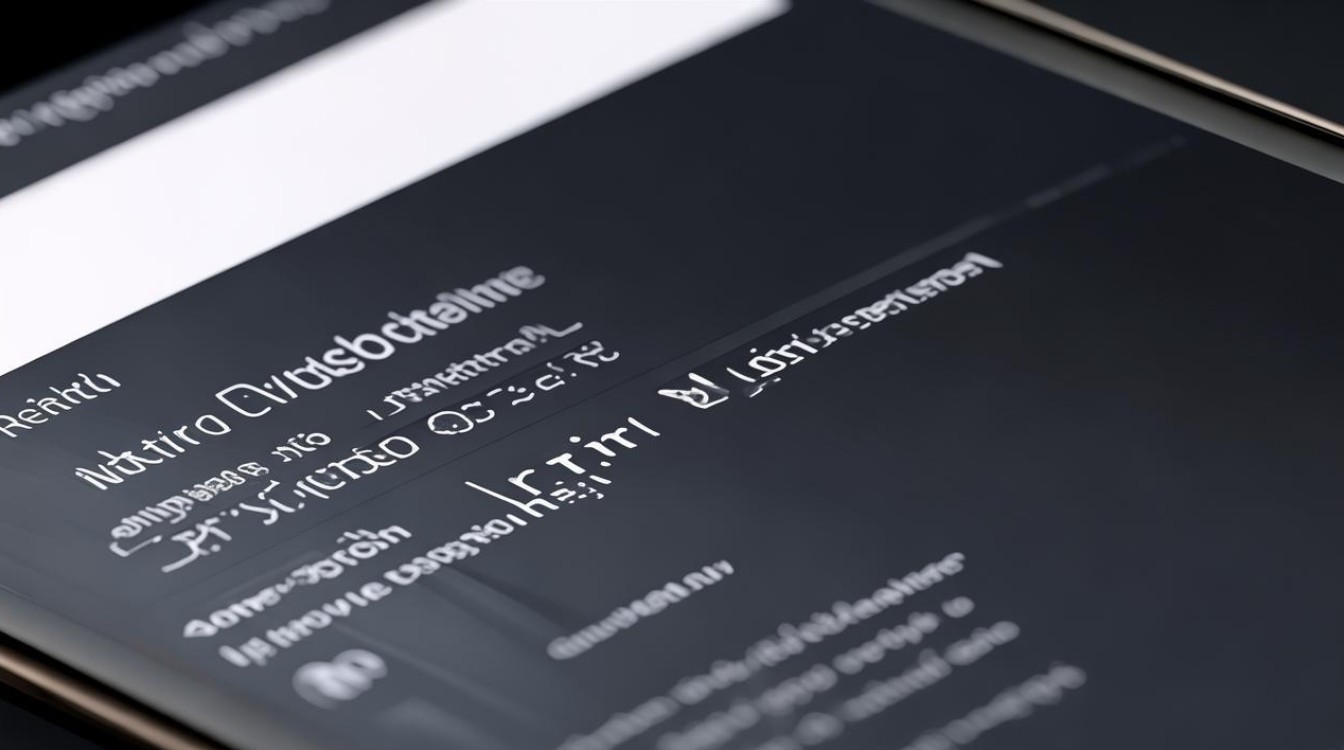
基础路径一:通过「显示」选项设置
-
进入系统设置
打开手机主界面,找到并点击齿轮形状的【设置】图标,这是所有功能配置的起点,确保后续步骤在此框架下完成。 -
选择显示相关模块
在设置菜单中向下滑动,定位到【显示】选项并点击进入,该板块集中管理屏幕特性,包括亮度调节、色彩模式及交互响应等关键参数。 -
开启锁屏通知功能
于显示子菜单中找到类似“锁屏显示”“息屏与锁屏”或直接命名为“亮屏通知”的项目,点击后即可看到“收到信息时亮屏”的开关按钮,将其状态切换至开启,此时系统已具备基础的消息唤醒能力。
此方式适用于大多数默认场景,能保证各类通讯软件的通知触发屏幕自动点亮,若发现选项名称存在差异(如不同MIUI版本迭代导致的文案调整),可通过顶部搜索栏直接输入关键词快速定位。
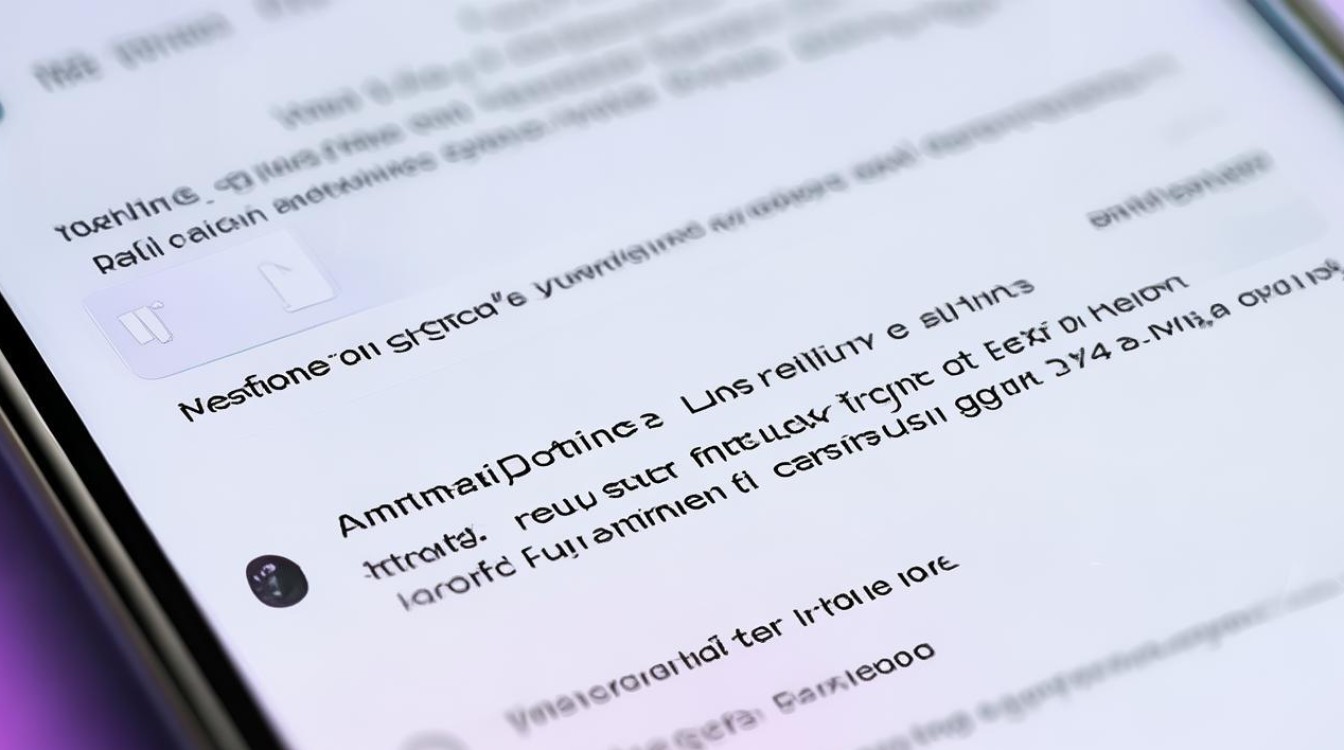
进阶路径二:经由「锁屏、密码和指纹」深度定制
-
访问安全与解锁管理页面
返回设置主页,选择【锁屏、密码和指纹】分类,这里不仅处理生物识别验证,还关联着锁屏状态下的行为逻辑。 -
激活通知亮屏策略
在此界面中寻找【通知亮屏】条目,展开后会显示更细分的控制项,其中核心即为“收到消息时亮屏”,启用该功能可使指定应用的消息成为屏幕激活信号,部分版本支持例外清单设置,允许用户排除非必要的干扰项。
相较于第一种途径,这种方法的优势在于可同步调整其他关联权限,例如是否允许指纹验证并行执行,适合对隐私保护有更高要求的用户。
补充技巧与注意事项
- 应用级精细化管控:如需针对单个APP单独设定规则(如仅微信来电才亮屏),应转入【通知管理】区域,逐一修改对应程序的通知权限,特别是检查是否有被误关闭的“唤醒屏幕”选项。
- 传感器辅助方案:若希望实现抬手即亮的无感体验,可在【传感器与控制】模块开启抬手检测功能,配合重力感应器数据,设备能在被拿起瞬间预判用户意图并提前完成点亮动作。
- 排查常见故障点:当设置生效异常时,优先核查两点:一是前往【应用管理】确认目标应用拥有后台运行及自启动权限;二是进入【电池优化】白名单添加相关进程,避免省电策略中断服务连接。
操作对照表
| 步骤序号 | 操作位置 | 关键动作 | 预期效果 |
|---|---|---|---|
| 1 | 设置 → 显示 | 开启“收到信息时亮屏” | 通用性消息唤醒 |
| 2 | 设置 → 锁屏… | 启用通知亮屏策略 | 定制化程度更高的控制 |
| 3 | 通知管理/传感器设置 | 应用级授权+抬手检测 | 精准响应特定场景需求 |
| 4 | 应用管理/电池优化 | 确保后台运行权限不受限制 | 消除因系统休眠导致的延迟 |
通过上述多维度的配置组合,用户可以根据自身使用习惯灵活平衡便利性与能耗表现,例如商务人士可能倾向严格限制亮屏触发条件以节省电量,而社交活跃用户则更愿意接受高频次的即时反馈。
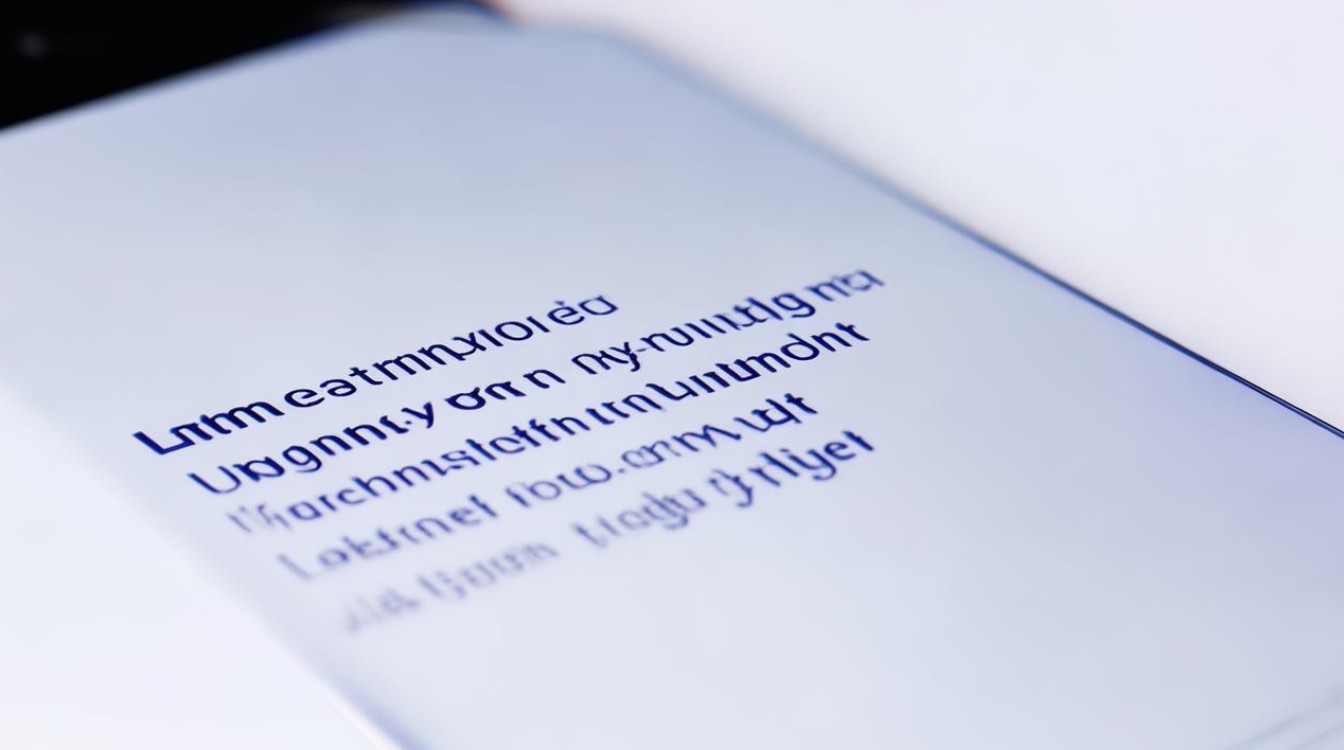
FAQs
Q1:为什么按照教程设置了但依然无法实现来消息亮屏?
A:可能存在以下原因:①应用本身未获得系统级唤醒许可,需到【应用管理】中手动开启;②第三方清理软件误杀了进程,建议暂时关闭此类工具测试;③MIUI版本更新导致路径变更,尝试在设置首页搜索框直接输入“亮屏通知”进行精准定位。
Q2:开启此功能会不会显著增加耗电量?
A:实测影响较小,因为该机制基于事件驱动而非持续监控,仅当确实有新消息到达时才会激活硬件模块,若仍担心续航问题,可搭配【自动锁屏】时长缩短至30
版权声明:本文由环云手机汇 - 聚焦全球新机与行业动态!发布,如需转载请注明出处。


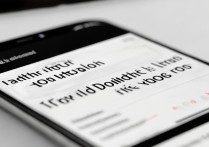









 冀ICP备2021017634号-5
冀ICP备2021017634号-5
 冀公网安备13062802000102号
冀公网安备13062802000102号